Spreminjanje naslova MAC lahko sproži druge naključne napake
- Čeprav je naslov MAC mogoče spremeniti, proizvajalci tega odsvetujejo zaradi nepričakovanih rezultatov.
- Uporabniki lahko preprosto ugotovijo, kakšen je njihov naslov MAC prek ukaznega poziva v sistemu Windows 11.
- Če ne veste, katero vrednost bi vnesli, jo lahko nekatera spletna mesta ustvarijo namesto vas.
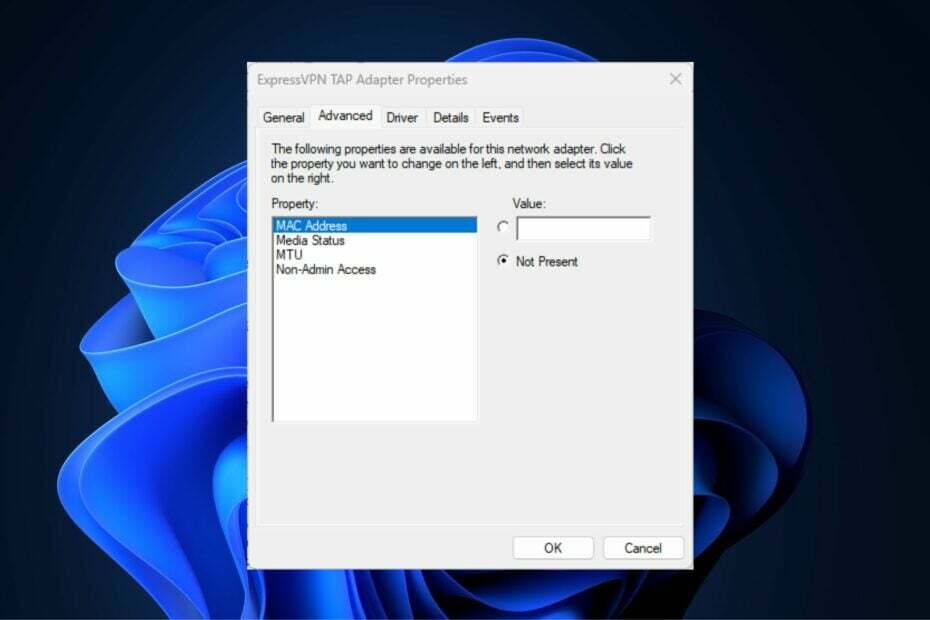
XNAMESTITE TAKO, DA KLIKNETE NA PRENOS DATOTEKE
To orodje popravi običajne računalniške napake tako, da zamenja problematične sistemske datoteke z začetnimi delujočimi različicami. Prav tako vas varuje pred sistemskimi napakami, BSoD-ji in popravlja škodo, ki jo povzročijo zlonamerna programska oprema in virusi. Odpravite težave z računalnikom in odstranite škodo zaradi virusov zdaj v 3 preprostih korakih:
- Prenesite in namestite Fortect na vašem računalniku.
- Zaženite orodje in Začnite skenirati da poiščete pokvarjene datoteke, ki povzročajo težave.
- Desni klik na Začetek popravila za odpravo težav, ki vplivajo na varnost in delovanje vašega računalnika.
- Fortect je prenesel 0 bralcev ta mesec.
Ste se spraševali, kje najti ali kako spremeniti svoj naslov MAC v sistemu Windows 11, pa še ne veste, kako to storiti?
Ker je možno prikriti an IP naslov, ta članek ponuja poenostavljene korake za nastavitev naslova MAC po meri v lastnostih naprave v sistemu Windows 11.
Ali je mogoče naslov MAC spremeniti?
Privzeti naslov MAC vašega računalnika z operacijskim sistemom Windows je mogoče spremeniti, čeprav proizvajalci naprav to močno odsvetujejo, ker lahko povzroči nepričakovane težave.
Na krmilniku omrežnega vmesnika (NIC) je naslov MAC trdo kodiran in ga ni mogoče spremeniti, čeprav je pri nekaterih gonilnikih to mogoče.
Poleg tega obstajajo tudi programi tretjih oseb, s katerimi lahko uporabnik spremeni naslov MAC prevarati operacijski sistem, da misli, da določen naslov MAC pripada omrežni kartici.
Kako najdem in spremenim naslov MAC v sistemu Windows 11?
1. Spremenite naslov MAC Windows 11 CMD
- Pritisnite Windows ključ, vtipkajte ukazni poziv, in kliknite na Zaženi kot skrbnik.
- Vnesite naslednji ukaz in kliknite Vnesite:
reg dodaj “HKEY_LOCAL_MACHINE\SYSTEM\CurrentControlSet\Control\Class\{4D36E972-E325-11CE-BFC1-08002BE10318}\0001” /v NetworkAddress /d 4181DBEA0EDF /f
- Ne pozabite spremeniti vrednosti niza v vrednost vaše naprave.
- Počakajte, da se ukaz uspešno izvede, in znova zaženite računalnik.
- Če želite potrditi, ali je bila sprememba narejena, odprite ukazni poziv po zgornjih navodilih, vnesite naslednji ukaz in pritisnite Vnesite:
ipconfig /vse - Zdaj bi morali videti nov naslov MAC prikazan v vrstici, ki se začne s fizičnim naslovom.
The Ukazni poziv ponuja veliko nasvetov in trikov. Prav tako prihrani veliko stresa pri navigaciji z več kliki. Eden od ukazov vam omogoča spreminjanje naslova MAC v sistemu Windows 11 iz upravitelja naprav.
2. Spremenite naslov MAC prek upravitelja naprav
- Pritisnite Windows tipka + jaz odpreti nastavitve aplikacija
- Izberite Sistem kategorijo v levi stranski vrstici in kliknite O tem.

- Nato izberite Upravitelj naprav.
- Razširite Omrežni adapterji tako, da dvokliknete nanjo, nato z desno miškino tipko kliknete na Omrežna napravain izberite Lastnosti možnost.

- Iz Lastnosti izberite pogovorno okno Napredno zavihek. Pod Lastnina polje, se pomaknite navzdol in izberite Lokalno upravljan naslov.
- Zdaj vnesite 12-mestni novi abecedni naslov MAC v Vrednost polje in nato kliknite v redu gumb.

- Če ne veste, katero vrednost vnesti, lahko z iskalnikom poiščete generator naslovov MAC. Obstaja veliko spletnih mest, ki vam lahko pomagajo ustvariti enega za vas.
- Znova zaženite računalnik.
The Aplikacija za nastavitve sistema Windows 11 uporabnost je bila močno nadgrajena v primerjavi z drugimi nižjimi različicami sistema Windows, kar olajša iskanje določene nastavitve.
- Odjava Microsoft Viva ne deluje: prisilite jo v 4 korakih
- Trojan/win32.casdet Rfn v sistemu Windows 11
- Napaka DistributedCOM 10005: kaj je in kako jo popraviti
- Iščete lahek Windows 11? Tiny11 je odgovor
3. Spremenite naslov MAC Wi-Fi v sistemu Windows 11
- Pritisnite Windows tipka + jaz odpreti nastavitve aplikacija
- Pojdi do Omrežje in internet nastavitve v levi stranski vrstici in izberite Wifi na desni.

- Zdaj omogočite klicano stikalo Naključni naslovi strojne opreme na dnu okna. Tako boste lahko ponaredili svoje naslove MAC za vsa omrežja Wi-Fi.
- Za ponarejanje Mac naslov za določeno Omrežje Wi-Fi, kliknite na Upravljajte znana omrežja.

- Nato kliknite katero koli brezžično omrežje po vaši izbiri.
- Na strani tega omrežja Wi-Fi poiščite Naključna nastavitev naslovov strojne opreme.
- Nato kliknite spustni seznam na desni strani in izberite želeno možnost (Izklop/Vklop/Dnevna sprememba).
Windows 11 vam omogoča tudi možnost, da spremenite naslov MAC za vsako omrežje Wi-Fi, s katerim se povežete, in tudi za tista, s katerimi se boste še vedno povezovali. Upoštevajte, da bo ta nastavitev učinkovita pri povezovanju z izbranim omrežjem Wi-Fi.
To je vse o tem, kako najti in spremeniti naslov MAC v računalniku z operacijskim sistemom Windows 11, in upamo, da so informacije, ki smo jih ponudili, koristne.
Za dodatne informacije lahko raziščete naš namenski vodnik na kako spremeniti naslov MAC v sistemu Windows 10, upajmo, da boste tam našli kaj koristnega.
Lahko pa raziščete naš članek, da ugotovite, ali VPN lahko skrije vaš naslov MAC in če je deljenje vašega naslova MAC nevarno zaradi varnosti.
Imate še vedno težave?
SPONZORIRANO
Če zgornji predlogi niso rešili vaše težave, se lahko vaš računalnik sooči s hujšimi težavami s sistemom Windows. Predlagamo, da izberete rešitev vse v enem, kot je Fortect za učinkovito odpravljanje težav. Po namestitvi samo kliknite Poglej in popravi in nato pritisnite Začetek popravila.
![Miška izbere vse, ko kliknem v sistemu Windows 11 [rešeno]](/f/51a2635d1735484219cf3a3b5c08fed4.png?width=300&height=460)

